▼公式=VLOOKUP(想要搜尋的值或是搜尋值所在的儲存格,比對的欄範圍,最左欄是拿來比對的欄,在此輸入第幾欄是結果欄, TRUE 或 1 代表比對欄需要按照遞增的方式排序,當比對值≦搜尋值<下一個比對值(如果有下一個比對值的話),就顯示比對的結果值, FALSE 或 0 代表當比對值=搜尋值,才能顯示比對的結果值)
在此範例中,骷骷在 H5 儲存格中插入公式=VLOOKUP(H4,A2:C27,2,0),代表搜尋的值在 H4 儲存格中,比對欄就是地區那一欄,結果欄為第 2 欄,也就是地區代碼那一欄,使用完全相等的比對值。
▼使用 VLOOKUP 公式時的畫面。
▼萬一資料的比對欄不在結果欄的左邊時,可以使用 IF({1,0},比對欄,結果欄) 傳回比對欄和結果欄,{}代表陣列, 1 代表 TRUE , 0 代表 FALSE ,陣列{}中的 "," 代表換欄符號。
▼HLOOKUP 的用法和 VLOOKUP 差不多,只是由欄變成列。
萬一資料的比對列不在結果列的上面時,可以使用 IF({1;0},比對列,結果列) 傳回比對列和結果列,或是使用 CHOOSE({1;2},比對列,結果列) 傳回比對列和結果列,陣列{}中的 ";" 代表換列符號, CHOOSE 中的 1 和2 代表的就是要選後面的第幾項,此範例中, 1 代表比對列, 2 代表結果列。
▼$ 在 Excel 代表絕對的意思,在拖曳公式的時候不會改變其後的值,此範例中的等級為:0≦戊<20、20≦丁<40、40≦丙<60、60≦乙<80、80≦甲,等級的分數是遞增,因此我們可以在 B4 儲存格中使用公式=HLOOKUP(B3,CHOOSE({1;2},$B$13:$F$13,$B$12:$F$12),2,1)
==========骷骷的學習目前暫時告一段落,因為骷骷忘了選課……==========
今天骷骷做了一件傻事,上網查詢如何辦理郵局的約定帳戶,有網友回答要到立帳郵局才能辦理,於是骷骷就千里迢迢地回到小時候所在的郵局辦理,辦完之後骷骷就好奇地問了一句:「辦理約定帳戶真的要到立帳郵局這邊辦理嗎?」好奇心真的會害死一隻骷骷,服務人員翻開骷骷的簿子說:「你這個是通儲,每個郵局都可以辦理。」骷骷愣了一下下 然後才說:「原來如此,謝謝!」
然後才說:「原來如此,謝謝!」
接著當然是到旁邊的 ATM 測試看看,不過輸入金額那邊打錯了,骷骷就按取消,然後 ATM 就把卡片吐還給骷骷……,啊!剛才應該要按更正才對啦,沒辦法,只好重新再來一次。
為了不讓這次的車錢白費,就去附近逛一逛,事過境遷,物是人非。有些地方和記憶中的一樣傳承了下來,但是有些地方就完全認不出來,多了些許現代感,卻也少了些許的兒時樂趣,還好這些小時候遊玩的地方及景象,骷骷還沒有忘記,都好好地保存在骷骷這有點鍵忘的腦袋中。
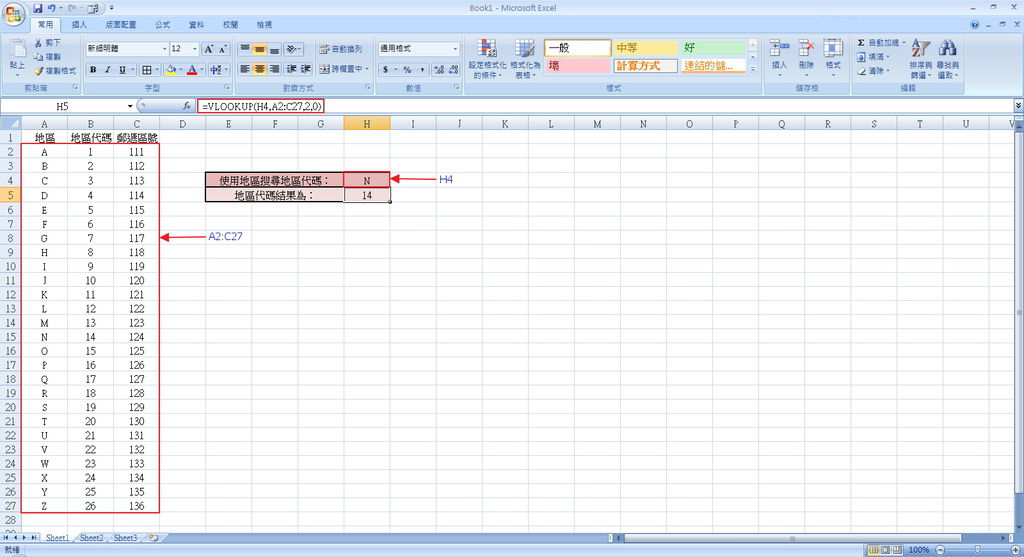
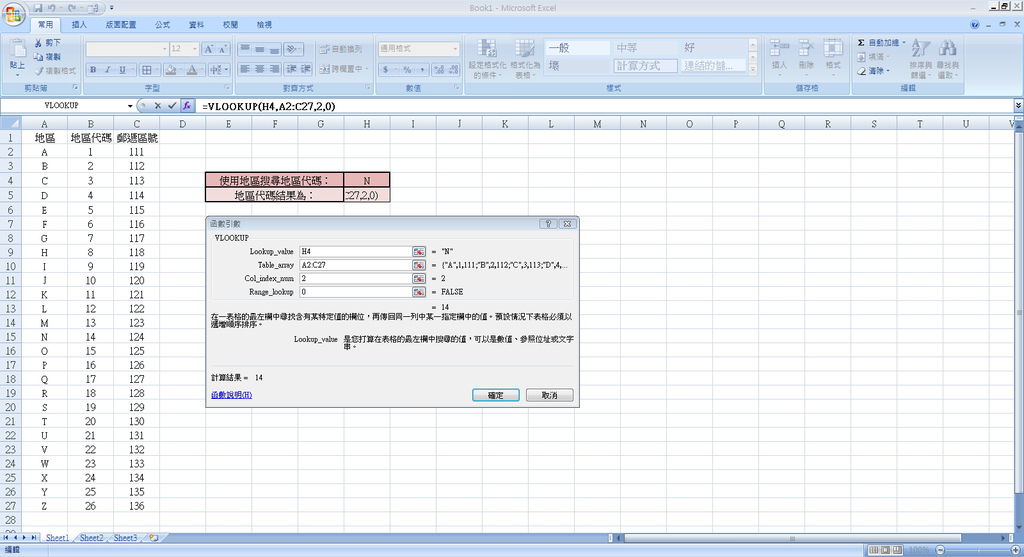
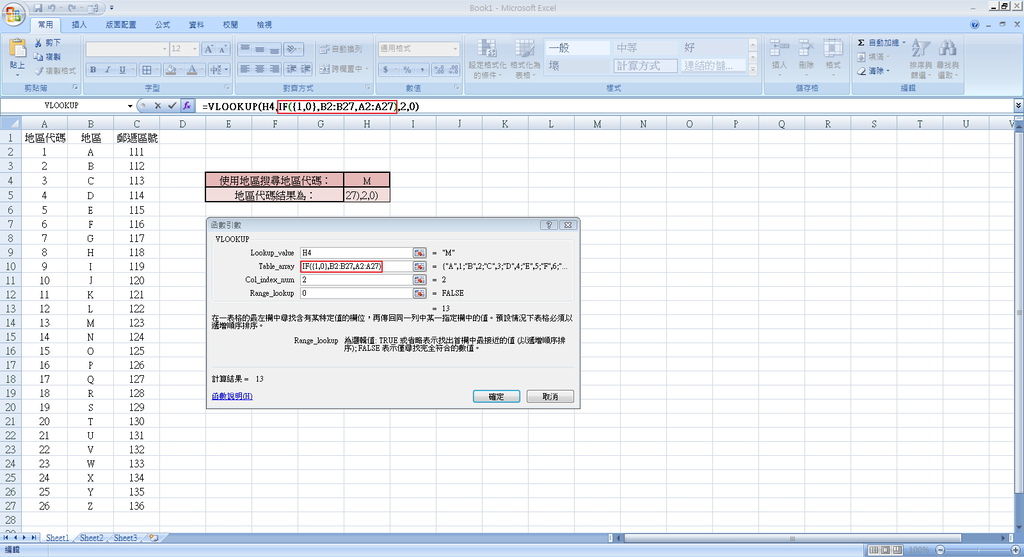

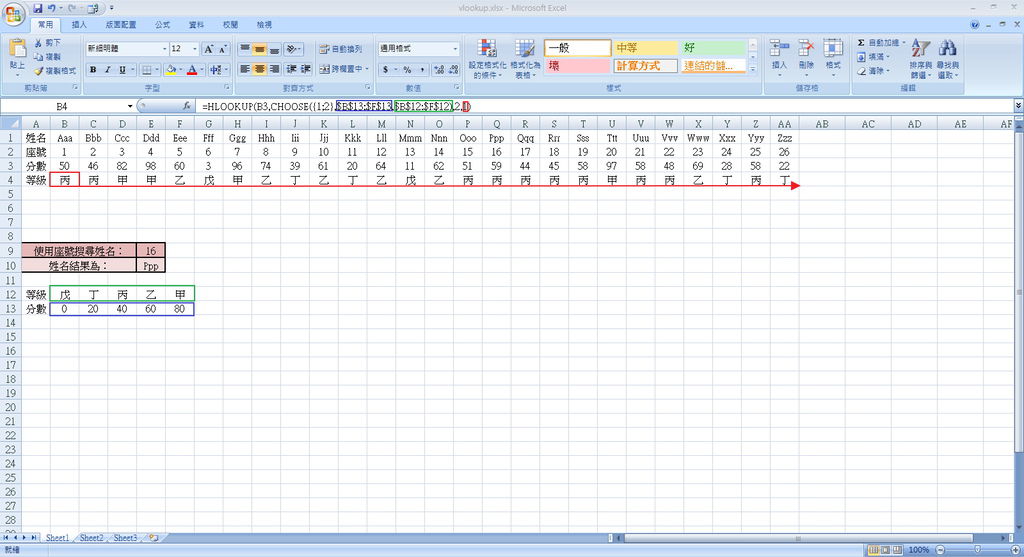


 留言列表
留言列表
